Cách tải Xingtu trên iOS không cần chuyển vùng là thao tác mà nhiều người dùng muốn tìm hiểu để tải ứng dụng về và bắt trend Tiktok nhanh chóng. Đây là một ứng dụng xuất xứ từ Trung Quốc có nhiều tính năng khá hiện đại và mới mẻ. Mọi người có thể cùng Infofinance tìm hiểu về cách tải Xingtu trên điện thoại iPhone ở bài viết sau.
Có cách tải Xingtu trên iOS không cần chuyển vùng không?
Xingtu được biết đến là một app chỉnh ảnh của Trung Quốc gồm những chức năng điều chỉnh các đường nét trên khuôn mặt, đa dạng bộ lọc màu, nhãn dán, tính năng kéo dài và những chỉnh sửa ảnh chuyên nghiệp khác… Ngoài ra còn có thể xóa người và vật thể trên Xingtu khá tiện lợi.
Vì app Xuingtu được phát hành ở Trung Quốc và bình thường iPhone không thể cài đặt các ứng dụng khác bên ngoài như Android. Cho nên nếu người dùng muốn sử dụng app Xingtu thì phải chuyển vùng sang Trung Quốc để tải được ứng dụng này về.
Tuy không có cách tải Xingtu trên iOS không cần chuyển vùng nhưng các thao tác chuyển vùng để tải ứng dụng này cũng không quá khó khăn. Mọi người có thể tìm hiểu thao tác chuyển vùng đơn giản ở phần tiếp theo.
Hướng dẫn tải app Xingtu trên iOS bằng cách chuyển vùng
Nếu muốn tải app iOS Xingtu về iPhone và sử dụng hiệu quả các tính năng trên ứng dụng này thì mọi người thực hiện những bước sau đây:
Chuyển vùng tài khoản Apple trước khi tải Xingtu
Trước khi tải được app Xingtu về iPhone, mọi người cần chuyển vùng cho tài khoản Apple trên điện thoại sang Trung Quốc với thao tác sau:
+ Bước 1: Sử dụng iPhone để truy cập App Store.

+ Bước 2: Nhấp chọn vào ảnh đại diện của tài khoản iCloud ở góc trên bên phải giao diện.

+ Bước 3: Nhấn chọn vào Tên tài khoản của người dùng.

+ Bước 4: Nhấp vào mục Quốc gia/Vùng.

+ Bước 5: Nhấp vào mục Thay đổi quốc gia/Vùng.
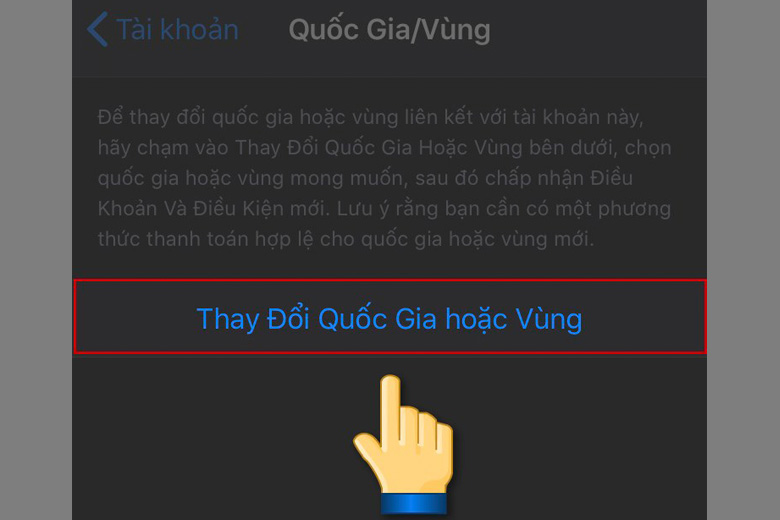
+ Bước 6: Kéo xuống dưới danh sách > Nhấp chọn vào mục Trung Quốc Đại Lục.

+ Bước 7: Nhấp vào nút Đồng Ý ở góc bên phải giao diện.

+ Bước 8: Khi có một thông báo xuất hiện thì người dụng nhấp vào Đồng Ý.

+ Bước 9: Sau khi xong bước trên thì điện thoại sẽ tự chuyển sang giao diện điền thông tin > Nhấp vào nút None ở phía dưới cùng và mọi người không cần phải đền thông tin nào ở đây.

+ Bước 10: Nhấp vào nút Home 2 lần (nếu người dùng sử dụng iPhone X trở về thế hệ sau thì chỉ cần vuốt từ bên dưới màn hình lên rồi tạm dừng ở giữa giao diện) > Sau đó vuốt lên tắt Appstore đi.

+ Bước 11: Mọi người quay lại App store lần nữa, lúc này thì mọi người đã thấy tài khoản của mình được hoàn tất chuyển vùng.

Cách tải Xingtu trên iOS
Khi chuyển vùng cho tài khoản Apple xong thì mọi người có thể tải app Xingtu trên iOS bằng những bước Infofinance.vn hướng dẫn sau đây:
+ Bước 1: Hãy copy tên Trung Quốc của ứng dụng Xingtu là 醒图 rồi dán vào thanh tìm kiếm của Appstore.
+ Bước 2: Mọi người thực hiện Download bình thường giống như thao tác tải các ứng dụng khác trên Appstore.

+ Bước 3: Cuối cùng mọi người chỉ cần mở ứng dụng lên và cấp các quyền truy cập cho ứng dụng rồi sử dụng các tính năng chỉnh sửa ảnh chuyên nghiệp tại đây.
Chuyển vùng cho App Store từ Trung quốc sang Việt Nam sau khi tải Xingtu về
Khi mọi người đã hoàn tất các bước tải app Xingtu trên iOS thì có điện thoại vẫn đang được thiết lập vùng tại Trung Quốc. Điều này ít nhiều ảnh hưởng tới việc người dùng thực hiện các thao tác trên app khác.
Vì vậy sau khi tải app Xingtu về iPhone thành công thì mọi người hãy chuyển vùng trở lại Việt Nam theo các bước sau đây:
+ Bước 1: Mở lên ứng dụng App Store trên iPhone > Mọi người vào tài khoản App Store mình đang dùng.

+ Bước 2: Người dùng hãy nhấp chọn vào ô có ký tự như hình dưới. Nó có nghĩa là Quốc gia/Vùng. Sau đó mọi người hãy nhấp vào nút nằm phía bên phải giao diện.

+ Bước 3: Nhấp vào nút như hình dưới. Nó có nghĩa là Đổi quốc gia hoặc vùng trong tiếng Trung Quốc.

+ Bước 4: Chọn quốc gia là Việt Nam với từ tiếng Trung như hình dưới.

+ Bước 5: Ở phần phương thức thanh toán thì mọi người hãy nhấp chọn vào Không > Sau đó điền họ tên mọi người vào mục Họ và tên giống hình dưới > Tiếp theo hãy nhập các thông tin khác như Thành phố, đường, mã ZIP, số điện thoại > Nhấp vào chữ ở góc trên bên phải giao diện để hoàn thành.
Lưu ý: Mọi người điền số điện thoại Việt Nam thì phải điền 84 ở đầu trước.

+ Bước 6: Cuối cùng thì mọi người chỉ cần nhấp lệnh Đồng ý bằng tiếng Trung ở góc trên bên phải giao diện để chuyển vùng sang lại quốc gia Việt Nam như ban đầu.

Câu hỏi thường gặp khi tải app Xingtu trên iOS
Có khá nhiều người dùng Việt đặt ra những thắc mắc khi tải app Xingtu của Trung Quốc lần đầu. Chẳng hạn như:
Tải app Xingtu trên iOS bị lỗi phải làm sao?
Nếu như người dùng đã hoàn tất thao tác chuyển vùng cho App Store của mình sang quốc gia Trung Quốc mà vẫn chưa tải được app Xingtu thì hãy kiểm tra lại những yếu tố sau:
+ Kiểm tra xem iPhone mình có đủ bộ nhớ để tải ứng dụng về hay không.
+ Kiểm tra xem kết nối 3G/4G hoặc Wifi của mình có ổn định hay không.
+ Kiểm tra xem ngôn ngữ trên App Store đã được chuyển vùng thành công sang tiếng Trung hay chưa.
Sau khi đã kiểm tra kỹ 3 điều này mà điện thoại iPhone vẫn không tải được app Xingtu thì có nghĩa là điện thoại không tương thích với ứng dụng và không thể cài được ứng dụng Xingtu.
Có thể chỉnh ngôn ngữ trên Xingtu sang tiếng Việt được không?
Người dùng không thể chỉnh ứng dụng Xingtu sang tiếng Việt được vì ứng dụng này được phát triển tại thị trường Trung Quốc. Vì vậy nên nó không hỗ trợ ngôn ngữ tiếng Việt được. Bên cạnh đó cũng có một số người dùng thắc mắc Xingtu có bản Việt hóa nào không và có nên tải hay không?
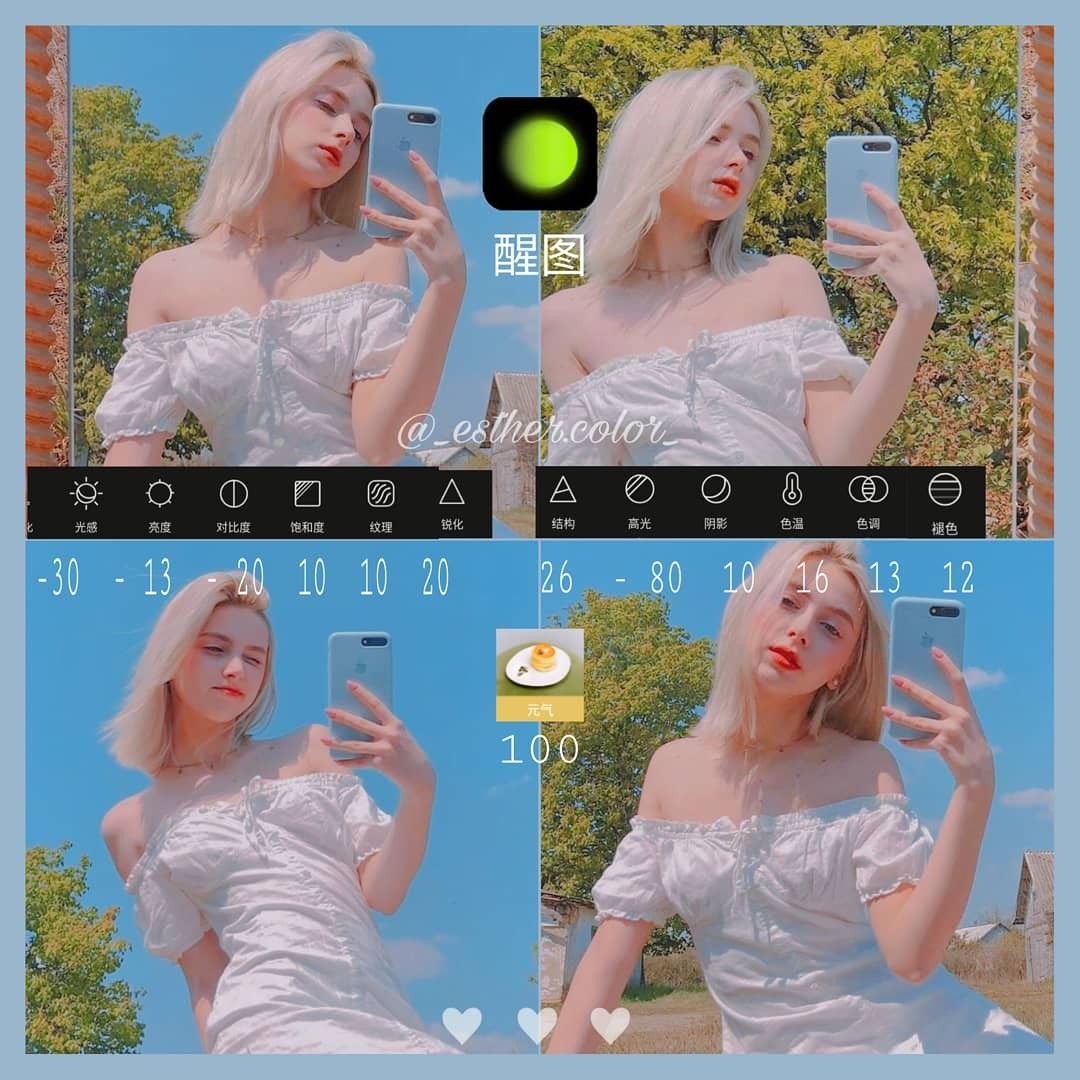
Trên thực tế thì vẫn có các trang web cung cấp bản Xingtu Việt Hóa nhưng việc tải nó về thực sự không an toàn với thiết bị của người dùng. Bản Xingtu Việt Hóa này cũng được thiết kế dạng file APK bởi các hacker nên khi người dùng tải xuống từ nguồn không đáng tin cậy thì dễ khiến điện thoại bị dính virus hay mã độc.
Trường hợp nặng hơn là khi cài những app Xingtu Việt hóa APK vào máy sẽ tạo điều kiện cho kẻ xấu lợi dụng đánh cắp thông tin quan trọng của người dùng như tài khoản ngân hàng, thông tin riêng tư,…
Hy vọng rằng thông tin về cách tải Xingtu trên iOS không cần chuyển vùng ở bài viết trên có thể giúp người dùng tải nhanh chóng app chỉnh sửa ảnh chuyên nghiệp này về điện thoại. Ứng dụng này có thể giúp mọi người tạo ra những bức ảnh đầy nghệ thuật và ưng ý nhất.



